Windows10のスタートメニューが開かない場合
システムトラブルなどでWindows10のスタートメニューが開かない場合の対処方法は知っておいて損はないだろう。また、Windows10のスタートメニューはいろいろカスタマイズが可能。Windows7風にする方法や、フリーソフトでもっと自由にカスタマイズする方法を紹介しよう。
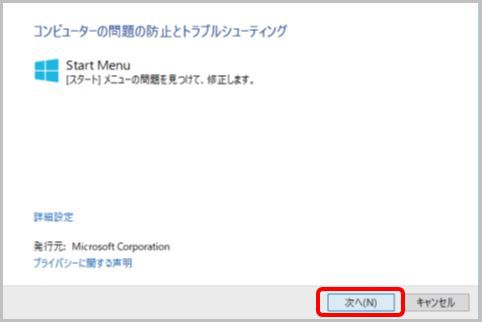
Windows10スタートメニューが開かない
システムのトラブルなどにより、Windows10のスタートメニューが開かなくなってしまう場合がある。そんなときは、まずパソコンの再起動と、別のアカウントを作成してサインインしてみる方法を試してみよう。
それでも直らないときは、Microsoftが提供している公式のトラブルシューティングツールを使おう。公式のトラブルシューティングツールはMicrosoftの提供ページ(http://aka.ms/diag_StartMenu)からダウンロードする。
ファイルをダブルクリック/ダブルタップしてツールが起動したら「次へ」をクリック/タップして実行しよう。
Windows10スタートメニューの変更
なお、Windows7から乗り換えた場合、Windows10のスタートメニューにタイルが表示されるのはどうしても慣れないと感じるかもしれない。タイルをすべて削除し、スタートメニューの横幅を最小にすれば、Windows7に似たようなスタートメニューになる。
さらに「Classic Shell」というアプリを使うと、Windows10のスタートメニューのカスタマイズの自由度が大きく上がる。Windows 7と外観がそっくりなスタートメニューにできるほか、スタートボタンの画像を変更することもできる。
「Classic Shell」はフリーソフトで、作者はIvo Beltchev氏。「Classic Shell」のインストール後に表示される設定画面で「Windows7Style」を選択してから「OK」をクリック/タップする。スタートボタンをクリック/タップすると、変更されたスタートメニューが表示される。
■「Windows10」おすすめ記事
Windows10のサインインをマウスだけで実行する
Windows10のタイルを自分好みにカスタマイズ
Windows10スタートメニューのおすすめ非表示
Windows10の「フォト」で写真をインポート
Windows10の仮想デスクトップとタスクビュー
Windows10は「通知」を使いこなすと便利
■「ラジオライフ.com」おすすめ記事
Windows10「コンピュータ」を復活させる方法
Windows10のパスワード入力をスキップする方法
























